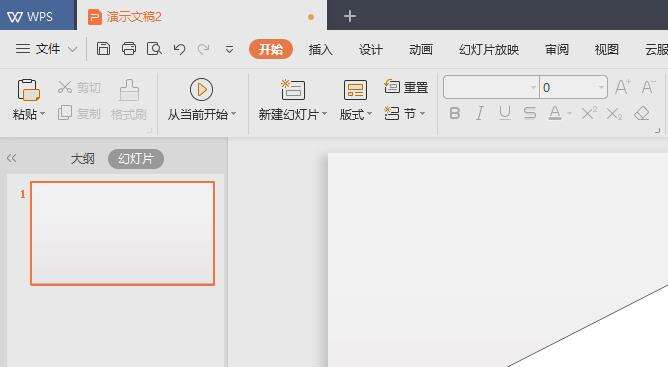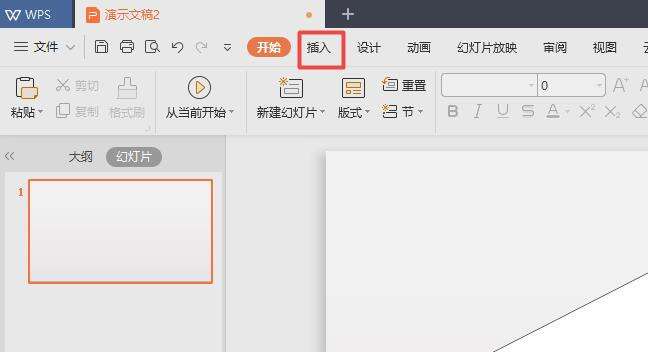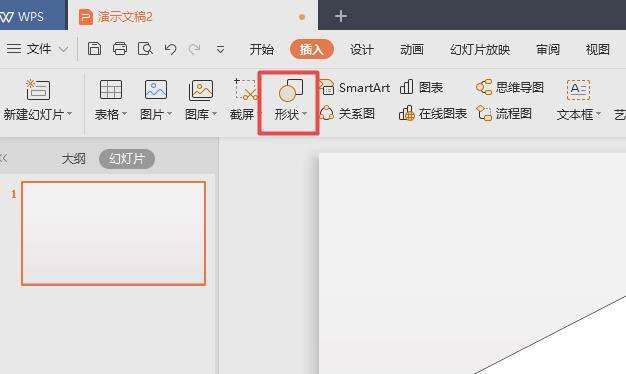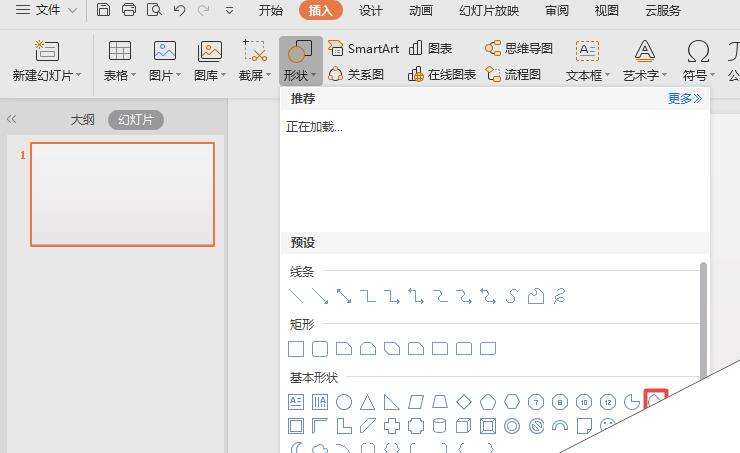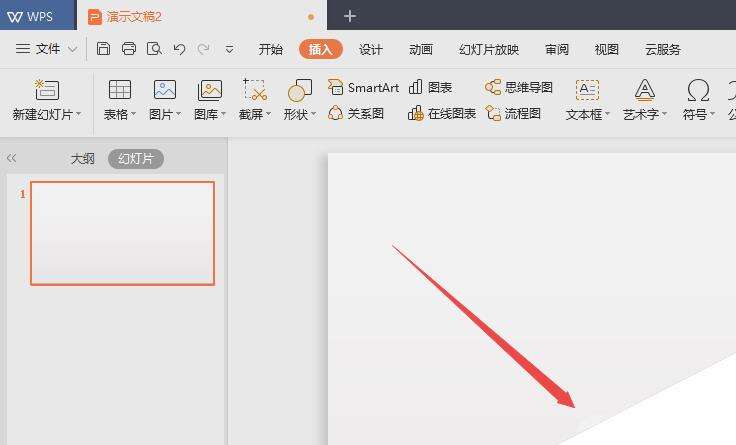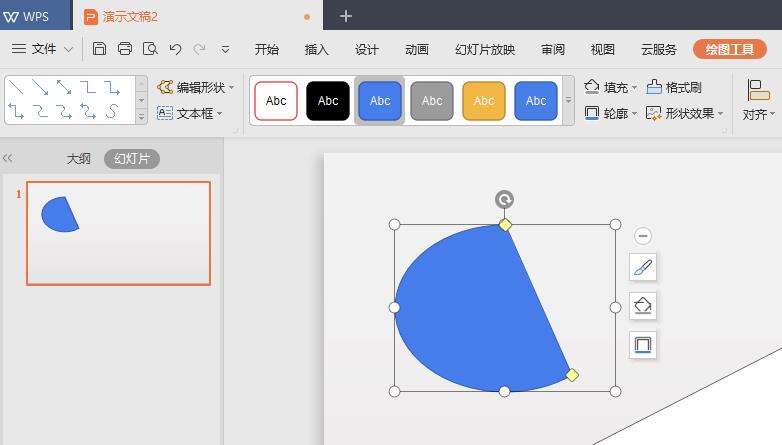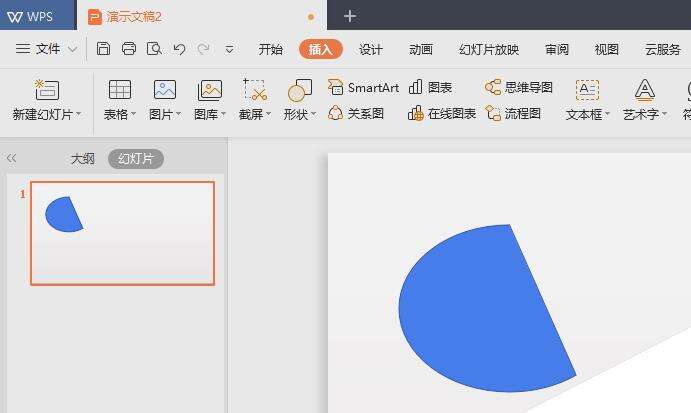wps2019演怎么画弦形? wps弦形画法
办公教程导读
收集整理了【wps2019演怎么画弦形? wps弦形画法】办公软件教程,小编现在分享给大家,供广大互联网技能从业者学习和参考。文章包含187字,纯文字阅读大概需要1分钟。
办公教程内容图文
2、然后我们点击插入;
3、之后我们点击形状下方的下拉箭头;
4、弹出的界面,我们点击弦形;
5、然后我们在文档中从上往下画一下;
6、之后我们就可以看到一个弦形了,我们点击空白处;
7、最终结果如图所示,这样我们就在wps演示中画出一个弦形了。
办公教程总结
以上是为您收集整理的【wps2019演怎么画弦形? wps弦形画法】办公软件教程的全部内容,希望文章能够帮你了解办公软件教程wps2019演怎么画弦形? wps弦形画法。
如果觉得办公软件教程内容还不错,欢迎将网站推荐给好友。